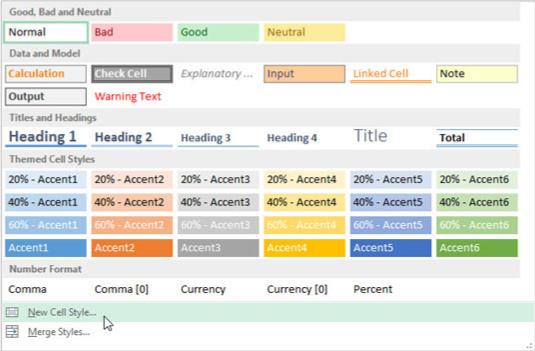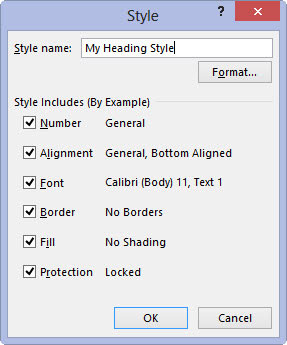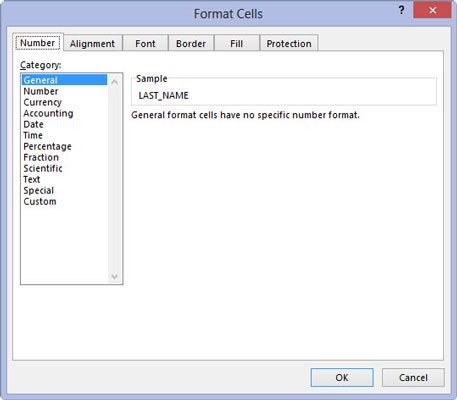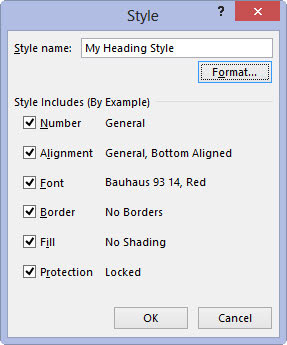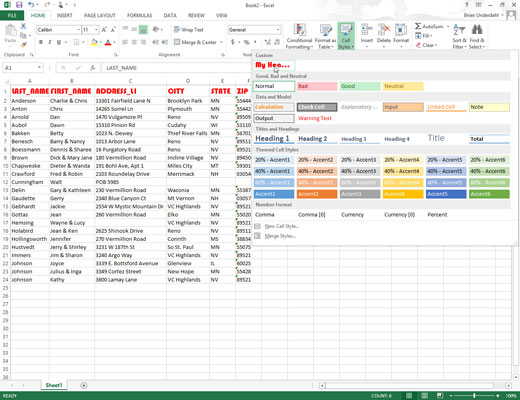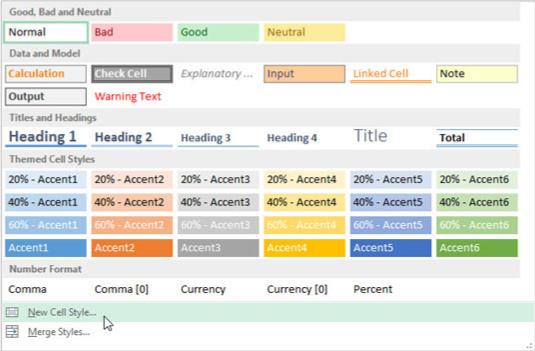
Pozícionálja a cellamutatót egy olyan cellába, amelyre semmilyen formázás nincs alkalmazva, majd kattintson az Új cellastílus lehetőségre a Cellstílusok legördülő galéria alján (megnyitható, ha a Stílusok csoportban a Cellastílusok gombra kattint. Szalag Kezdőlap lapja).
Ez a művelet megnyitja a Stílus párbeszédpanelt egy általános stílusnévvel (1. stílus, 2. stílus stb.), valamint a párbeszédpanel Stílus tartalmazza (Példa szerint) szakaszában felsorolt Normál stílus attribútumaival.
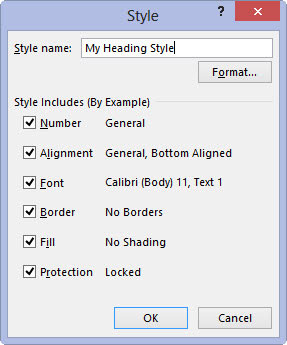
Írjon be egy nevet a meghatározandó új stílushoz a Stílusnév szövegmezőbe (a Stílus 1, Stílus 2, általános stílusnév helyére).
Most ki kell választania az új stílus formázási beállításait.
(Opcionális) Törölje a jelölőnégyzetet minden olyan attribútum (Szám, Igazítás, Betűtípus, Szegély, Kitöltés vagy Védelem) jelölőnégyzetéből, amelyet nem szeretne belefoglalni az új stílusba.
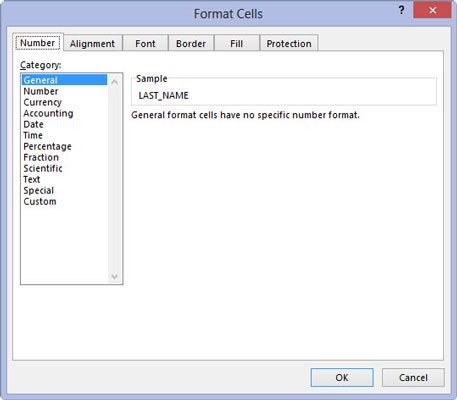
Kattintson a Formátum gombra a Stílus párbeszédpanelen.
Ez a művelet megnyitja a szabványos Cellák formázása párbeszédpanelt, ahol a hat lapon (Szám, Igazítás, Betűtípus, Szegély, Kitöltés és Védelem) található beállítások segítségével kiválaszthatja az összes formázási attribútumot, amelyet használni szeretne az új stílust a cellakijelöléshez.
Kattintson a Formátum gombra a Stílus párbeszédpanelen.
Ez a művelet megnyitja a szabványos Cellák formázása párbeszédpanelt, ahol a hat lapon (Szám, Igazítás, Betűtípus, Szegély, Kitöltés és Védelem) található beállítások segítségével kiválaszthatja az összes formázási attribútumot, amelyet használni szeretne az új stílust a cellakijelöléshez.
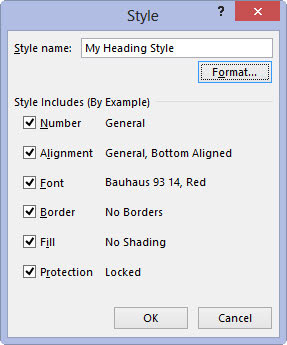
Miután befejezte az új stílushoz kívánt formázási attribútumok hozzárendelését a Cellák formázása párbeszédpanelen, kattintson az OK gombra, hogy visszatérjen a Stílus párbeszédpanelhez.
A Stílus tartalmazza (példa szerint) szakasz most felsorolja a Cellák formázása párbeszédpanelen hozzárendelt összes attribútumot.
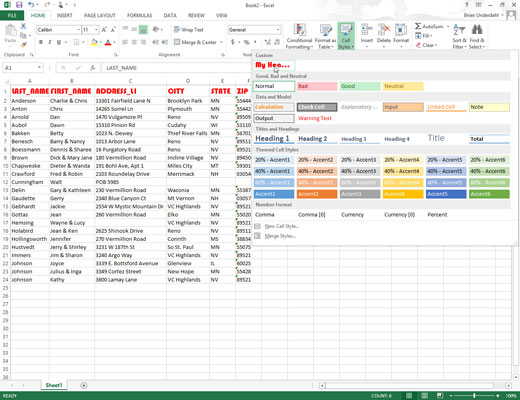
Kattintson az OK gombra a Stílus párbeszédpanel bezárásához.
Amint az OK gombra kattint, az Excel hozzáadja az új stílust a Cellastílusok galéria Egyéni részéhez. Ha ezt az új egyéni cellastílust a munkalap más cellakijelöléseire szeretné alkalmazni, mindössze rá kell kattintania a miniatűrre a galéria Egyéni részében.